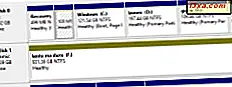เมื่อคุณกดปุ่มผิดบนพีซีที่ใช้ Windows เมื่อมีข้อความแสดงข้อผิดพลาดปรากฏขึ้นหรือเมื่อคุณใช้การควบคุมระดับเสียงคุณจะได้ยินเสียงบี๊บ หลังจากทำเช่นนี้สองครั้งเสียงเตือนดังกล่าวอาจเป็นที่น่ารำคาญมาก ดังนั้นในบทแนะนำนี้เราจะแสดงวิธีปิดเสียงระบบเสียงเตือนใน Windows ทุกรุ่นที่ทันสมัยเพื่อให้แน่ใจว่าจะเงียบและไม่รบกวนคุณอีกต่อไป ดังที่คุณจะเห็นมีสองวิธีที่คุณสามารถทำได้วิธีการทั้งสองวิธีนี้ค่อนข้างง่าย
หมายเหตุ: คู่มือนี้ใช้กับ Windows 7, Windows 8.1 และ Windows 10 ขั้นตอนที่ใช้กับ Windows 8.1 และ Windows 10 จะพบได้ในหน้าสองของบทแนะนำนี้
วิธีที่ 1: ปิดเสียงระบบโดยใช้ Device Manager (Windows 7 เท่านั้น)
วิธีแรกคือการใช้เครื่องมือ Device Manager หากคุณต้องการเรียนรู้เพิ่มเติมเกี่ยวกับเครื่องมือนี้และวิธีการเปิดอ่านคำแนะนำโดยละเอียดนี้: ค้นหาไดรเวอร์ที่หายไปและอุปกรณ์ที่ซ่อนอยู่ใน Windows ด้วย Device Manager

หรือคุณสามารถเปิด Computer Management แล้วคลิกที่ "Device Manager" ในคอลัมน์ด้านซ้าย
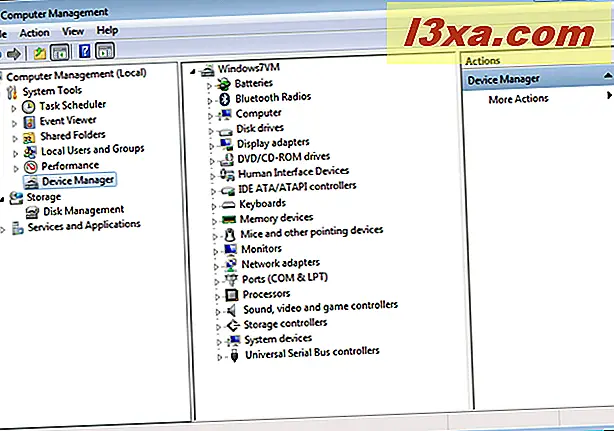
เมื่อเปิด "Device Manager" ให้คลิกเมนู มุมมอง และเลือก "แสดงอุปกรณ์ที่ซ่อนไว้"
หากไม่ได้เปิดใช้งานการตั้งค่านี้คุณจะไม่สามารถดู Beep เป็นอุปกรณ์และปิดใช้งานได้

ในรายการอุปกรณ์ค้นหาหมวด "Non-Plug and Play Drivers"

ขยายและค้นหา เสียงบี๊ บ ดับเบิลคลิกหรือคลิกขวาและเลือก คุณสมบัติ

ในหน้าต่าง "Beep Properties" ให้ไปที่แท็บ Driver

ในส่วน เริ่มต้น คลิกและเลื่อนลงไปที่รายการ ประเภท เลือก Disabled และคลิก OK

รีสตาร์ท Windows 7 และเสียงระบบจะถูกปิดใช้งานอยู่ หากต้องการหยุดการทำงานทันทีให้คลิกปุ่ม หยุด ในส่วน สถานะปัจจุบัน ก่อนที่จะปิดหน้าต่าง Beep Properties
ใน Windows 8.1 และ Windows 10 Beep จะไม่ปรากฏเป็นอุปกรณ์ใน Device Manager อีกต่อไป ดังนั้นคุณสามารถใช้เฉพาะวิธีการที่อธิบายไว้ในหน้าสองของคู่มือนี้